Как найти серийный номер вашего ноутбука для обслуживания и загрузки драйверов
Все ноутбуки, независимо от производителя, имеют серийные номера. Эти серийные номера уникальны для каждого портативного компьютера и отличаются от серийного номера портативного компьютера. Серийный номер ноутбука используется для идентификации вашего конкретного ноутбука. Серийный номер может использоваться, когда вам нужно сдать ноутбук на обслуживание, или он может быть полезен, если вам нужно загрузить драйверы. Обычно серийный номер портативного компьютера упоминается на нижней части портативного компьютера, и в некоторых случаях, например, HP, вам может потребоваться извлечь аккумулятор, чтобы его прочитать. Почти всегда это наклейка, и она редко печатается на корпусе ноутбука. Тем не менее, наклейки со временем тускнеют. Если вам нужно найти серийный номер вашего ноутбука, вам нужен более надежный способ его найти. Вместо этого вы можете использовать PowerShell.
Найти серийный номер ноутбука
Откройте PowerShell и выполните следующую команду;
gwmi win32_bios | fl SerialNumber
Результатом этой команды будет серийный номер вашего ноутбука. Это может быть простое число или сочетание цифр и букв. Нет фиксированной длины для определения длины или размера серийного номера. Это зависит от того, как производитель вашего ноутбука их выделяет.
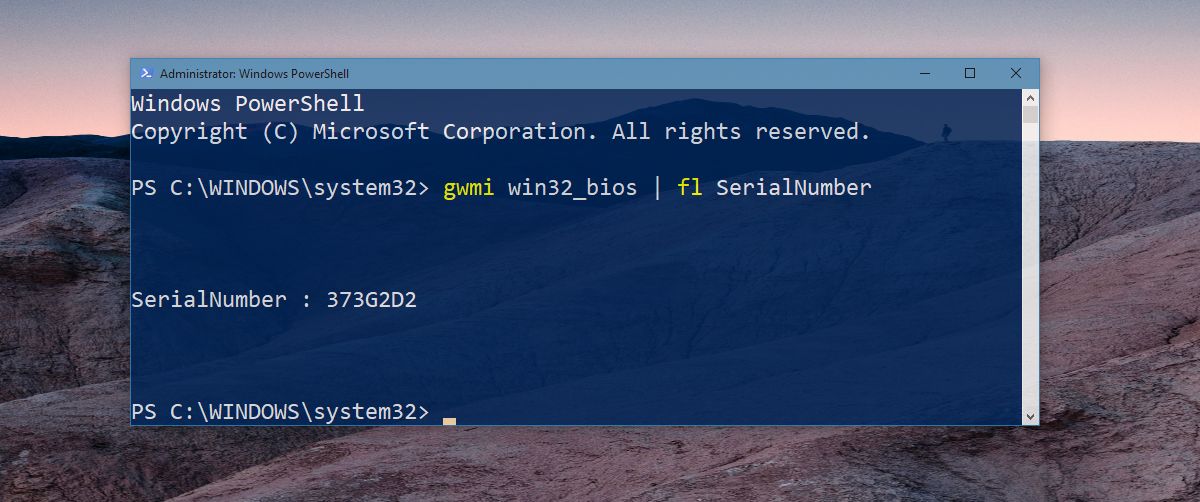
Программы для Windows, мобильные приложения, игры - ВСЁ БЕСПЛАТНО, в нашем закрытом телеграмм канале - Подписывайтесь:)
Конечно, вы все еще можете смотреть на нижнюю часть ноутбука, если наклейка все еще не повреждена. Метод PowerShell лучше всего подходит, если наклейка с серийным номером находится внутри отсека для аккумулятора, или если наклейка со временем потускнела, или если вы не хотите переворачивать ноутбук.

Серийный номер вашего ноутбука может иметь другое имя, если вы посмотрите его на наклейке внизу вашей системы. На картинке выше изображена нижняя часть ноутбука Dell Inspiron. Серийный номер называется сервисной меткой.
Приведенная выше команда была протестирована как на ноутбуке Dell, так и на ноутбуке HP, и она вернула правильный серийный номер для обоих. Скорее всего, это будет работать и для других производителей, поскольку эта информация добавляется в BIOS системы.
Использование серийного номера ноутбука
Хотя все ноутбуки имеют уникальный серийный номер, не все они используются одинаково. Некоторые производители могут присвоить серийный номер только для отслеживания проданных систем. Другие могут значительно использовать его, как это делают Dell и HP. Также стоит упомянуть, что серийный номер – не единственный идентификационный номер, добавляемый к ноутбуку. Производители могут использовать и другие дополнительные номера, например, код экспресс-обслуживания на предыдущем изображении. Этот код не может быть обнаружен через PowerShell. Если они важны, сфотографируйте их при первой покупке нового ноутбука и храните это изображение в надежном и легкодоступном месте.
Программы для Windows, мобильные приложения, игры - ВСЁ БЕСПЛАТНО, в нашем закрытом телеграмм канале - Подписывайтесь:)
![Как установить OS X Mountain Lion на ПК [Hackintosh Guide]](https://myroad.club/wp-content/uploads/2021/08/install-os-x-mountain-lion-on-hackintosh-pc.jpg)




